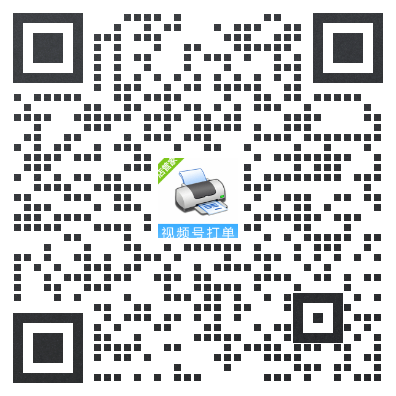新版小红书店铺面单开通教程
开通面单步骤
1)点击开通链接,跳转到小红书店铺的登录入口,登录一下店铺账号。
2)登录后,在左侧的导航栏找到订单-物流工具,点击新建地址。
3)输入自己的发货地址,确认无误后点击提交。
4)设置完后,在左侧的导航栏找到订单-电子面单,选择想要开通的快递服务商。
注意:直营快递需先线下联系网点这边取得月结号才可以在线上开通电子面单。
5)选择发货地址和网点,确认无误后勾选协议后提交审核。
6)提交成功后,当审核状态这边显示为审核中时可以联系快递网点这边通过一下审核。
7)当审核通过时,这里会显示已开通,这个时候就可以去授权电子面单了。
授权面单步骤
1)在店管家上方的菜单栏里找到设置-电子面单账户管理这边点击添加电子面单授权,选择小红书电子面单后点击添加。
2)点击添加后会跳转到小红书授权页面,点击授权登录。
3)返回到电子面单账户管理这边确认是否授权成功,当授权成功后会显示面单账户信息。
添加快递模板步骤
1)在上方的菜单栏这边找到设置-快递单模板,点击添加快递模板,选择已开通的快递后找到前面带有小红书字样的快递模板,点击下一步。
2)选择开通小红书面单的账号以及网点地址后点击保存。(当显示可用单号为0时,需要找快递网点这边充值单号。)
3)添加成功后,这里会显示快递模板的信息,若需要自定义模板内容可以点击编辑进行操作。
用户名字